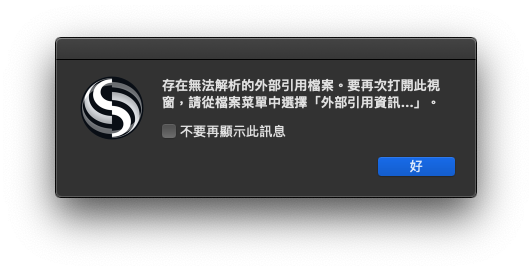「外部引用資訊」視窗
| Basic | Standard | Professional |
|---|---|---|
| O | O | O |
在之前對丟失引用地址的檔案逐個再設定的基礎上,新增了能夠進行批量設定引用檔案的視窗。
主選單「檔案」 > 「外部引用資訊...」
「外部引用資訊」視窗
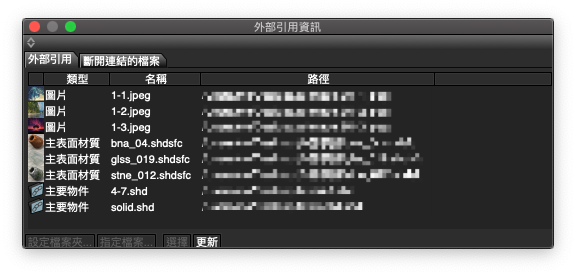
- 「外部引用」標籤
- 顯示場景内被正確加載的外部引用檔案列表。
- 「斷開連結的檔案」標籤
- 顯示場景内找不到的外部引用檔案列表。
- 「縮略圖」(外部引用標籤)
- 顯示外部引用檔案的查看縮略圖。
- 圖像、主表面材質
- 顯示圖片預覽。
- 主要物件
- 顯示圖标。
- 「縮略圖」(斷開連結的檔案標籤)
- 顯示圖标或空白。
- 圖像
- 顯示空白。
- 主表面材質、主要物件
- 顯示圖标。
- 「類型」
- 顯示圖像,主表面材質和主要物件等的外部引用檔案類型。
- 「名稱」
- 顯示外部引用檔案的名稱。
- 「路徑」
- 顯示外部引用檔案的路徑。
- 若在視窗中无法顯示完整路徑,可以將滑鼠指針懸停在路徑上顯示工具提示,並與工具提示中顯示的路徑進行核對。
- 「設定檔案夹...」
- 指定列表中選定項目的引用位置。可選擇多個檔案。
- 若顯示的檔案夹選擇對話框中包含選定檔案的同名檔案,則將更改引用路徑。
- 若不包含同名檔案,則不做處理。
- 「指定檔案...」
- 指定列表中一個選定項目的引用位置。
- 「選擇」
- 選擇使用列表中所選項目的檔案。可選擇多個檔案。
- 在瀏覽器和圖形視窗中核對使用的形狀。
- 「更新」
- 再次檢索場景檔案中使用的外部引用檔案,更新列表。
參照雙擊列表中的項目可打開檔案選擇對話框。
「外部引用資訊」視窗的操作
在打開場景時自動檢查
- 若存在找不到的外部引用檔案,將會彈出以下對話框。
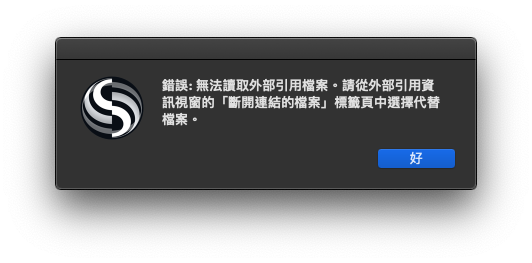
- 點擊「好」將會自動顯示「外部引用」視窗的「斷開連結的檔案」標籤。
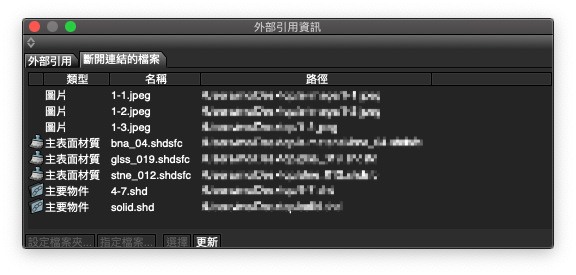
再次設定引用檔案
設定檔案夹
- 從列表中選擇需要再設定引用路徑的項目。可選擇多個項目。
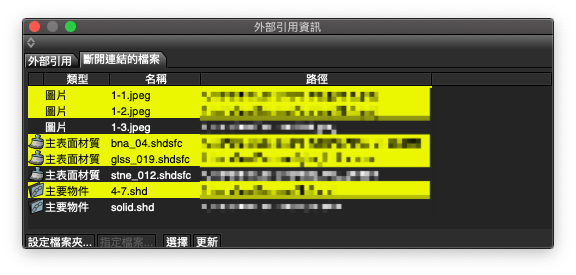
- 選擇「設定檔案夹...」。
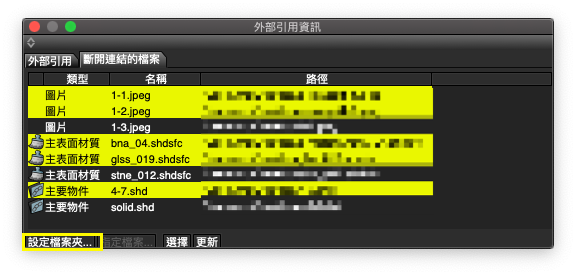
- 在檔案夹選擇對話框中指定檔案夹。
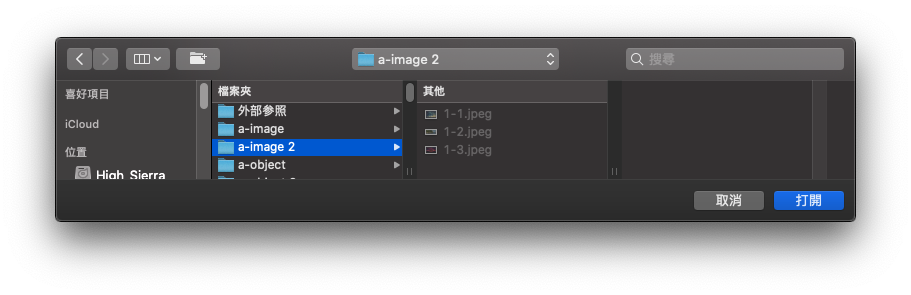
- 若指定的檔案夹中包含選定項目的同名檔案,則選定項目會從「斷開連結的檔案」標籤中移動到「外部引用」標籤中。
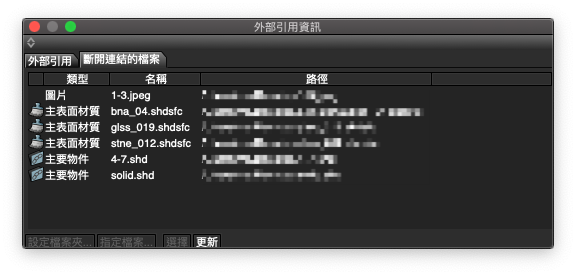
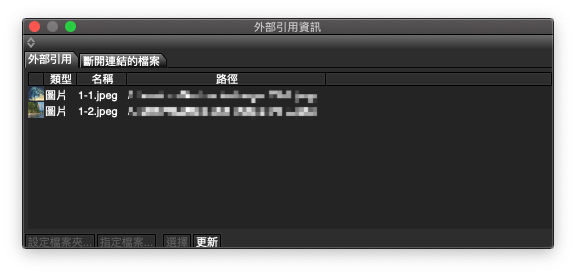
指定檔案
- 從列表中選擇一個需要再設定引用路徑的項目。
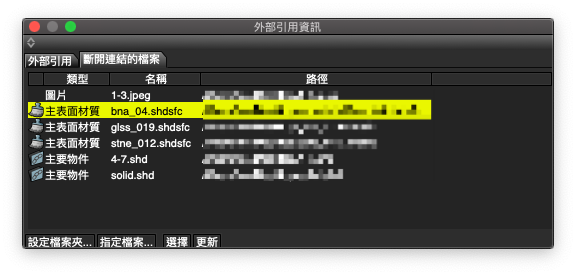
- 選擇「指定檔案...」。
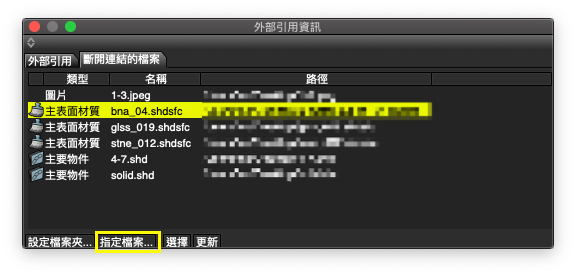
- 在檔案選擇對話框中選擇檔案。
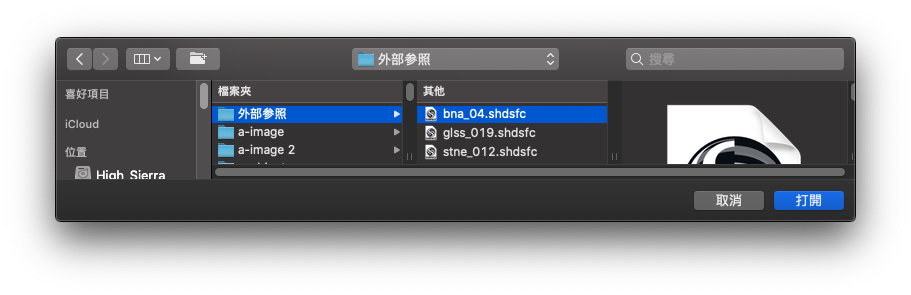
- 該項目會從「斷開連結的檔案」標籤中移動到「外部引用」標籤中。
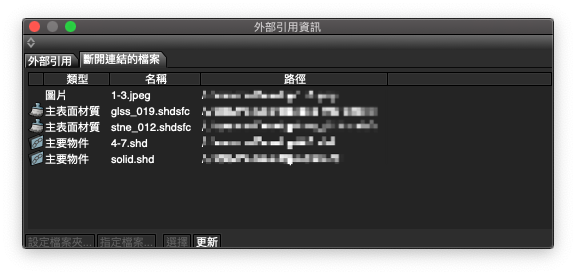
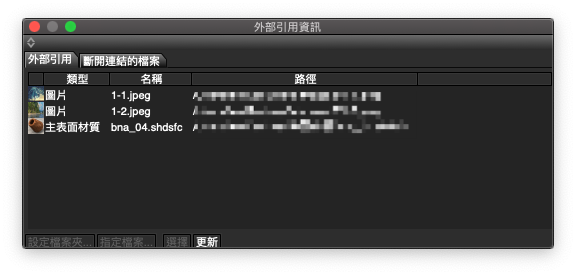
退出前存在未解決的項目時
「斷開連結的檔案」標籤中存有項目時,關閉「外部引用資訊」視窗會顯示以下警告。(僅在「外部引用資訊」視窗自動打開時。)